ටී-මොබයිල් යෙදුම ඔබගේ අයිෆෝන් මත ක්රියා නොකරන අතර කුමක් කළ යුතු දැයි ඔබ නොදනී. ඔබ යෙදුම විවෘත කර, පුරනය වීමට උත්සාහ කළ නමුත් යමක් නිවැරදිව ක්රියාත්මක නොවේ. මෙම ලිපියෙන් මම පැහැදිලි කරමි ඔබගේ ටී-මොබයිල් යෙදුම ඔබගේ අයිෆෝන් මත ක්රියා නොකරන විට කුමක් කළ යුතුද? !
ටී-මොබයිල් ඇප් එක වසන්න
ටී-මොබයිල් යෙදුම වැසීම සහ නැවත විවෘත කිරීම මඟින් යෙදුම නිසි ලෙස ක්රියා කිරීම වලක්වන සුළු මෘදුකාංග දෝෂයක් නිවැරදි කළ හැකිය. ටී-මොබයිල් යෙදුම වැසීමට, ඔබට පළමුව යෙදුම් ස්විචරය විවෘත කළ යුතුය.
IPhone X හි යෙදුම් ස්විචරය විවෘත කිරීමට, තිරයේ පහළ සිට තිරයේ මැදට ස්වයිප් කරන්න. ඔබ විවෘත කර ඇති සියලුම යෙදුම්වල පෙරදසුනක් දිස්වන තුරු මොහොතකට ඔබේ ඇඟිල්ල දර්ශන මධ්යයේ තබා ගන්න. ඔබට අයිෆෝන් 8 හෝ ඊට පෙර තිබේ නම්, යෙදුම් ස්විචරය විවෘත කිරීමට මුල් පිටුව බොත්තම දෙවරක් ඔබන්න.
ඔබගේ iPhone X හි යෙදුමක් වැසීමට, පෙරදසුනේ ඉහළ වම්පස කෙළවරේ රතු us ණ බොත්තමක් දිස්වන තුරු යෙදුම් පෙරදසුනක් ඔබාගෙන සිටින්න. ඉන්පසු, ඇඟිල්ලක් භාවිතා කර තිරයේ සිට ඉහළට සහ පිටත ටී-මොබයිල් යෙදුම ස්වයිප් කරන්න.
අයිෆෝන් 8 හෝ ඊට පෙර, ටී-මොබයිල් ඇප් එක තිරයෙන් ඉහළට හා පිටතට තල්ලු කර එය වසා දමන්න.
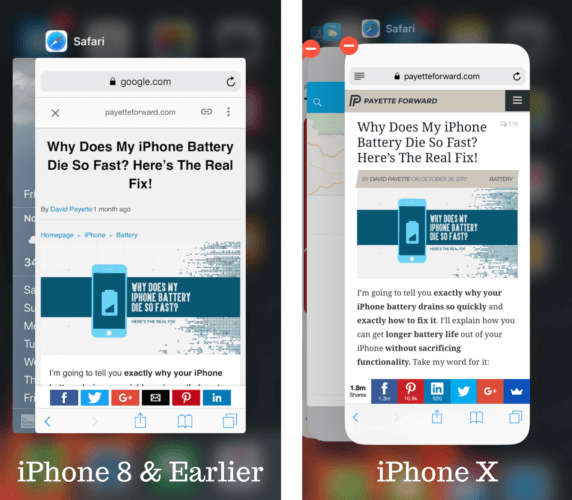
මගේ සමහර සම්බන්ධතා අතුරුදහන්
ඔබගේ iPhone ක්රියා විරහිත කර නැවත ක්රියාත්මක කරන්න
යෙදුම වැසීම සහ නැවත විවෘත කිරීම ගැටළුව විසඳුවේ නැත්නම්, ඔබගේ iPhone නැවත ආරම්භ කිරීමට උත්සාහ කරන්න. වෙනත් යෙදුමක් හෝ ඔබගේ iPhone මෘදුකාංගය බිඳ වැටී ඇති අතර එය නැවත ආරම්භ කිරීමෙන් නිවැරදි කළ හැකිය.
ඔබට අයිෆෝන් එක්ස් තිබේ නම්, බල නිරූපකය තෙක් පැති බොත්තම සහ වෙළුම් බොත්තම ඔබාගෙන සිටින්න විදුලිය විසන්ධි කරන්න දර්ශනය මත දිස් වේ. අයිෆෝන් 8 සහ ඊට පෙර, බල බොත්තම ඔබාගෙන සිටින්න (එය ද හැඳින්වේ නින්ද / අවදි බොත්තම ) පැති බොත්තම සහ වෙළුම් බොත්තම වෙනුවට.
ඔබගේ අයිෆෝන් වසා දැමීමට රතු සහ සුදු බල නිරූපකය වමේ සිට දකුණට ස්වයිප් කරන්න. තත්පර 15 ක් පමණ රැඳී සිටින්න, ඉන්පසු ඔබගේ අයිෆෝන් නැවත සක්රිය කිරීමට පැති බොත්තම (iPhone X) හෝ බල බොත්තම (iPhone 8 සහ ඊට පෙර) ඔබාගෙන සිටින්න.
ටී-ජංගම යෙදුම යාවත්කාලීන කරන්න
ටී-මොබයිල් යෙදුම යල් පැන ගියහොත්, එය ඔබගේ අයිෆෝන් මත ක්රියා නොකිරීමට හේතුව විය හැකිය. යෙදුම් වෙළඳසැල වෙත ගොස් තිරයේ පතුලේ ඇති යාවත්කාලීන පටිත්ත ටැබ් කරන්න.
ඔබගේ අපේක්ෂිත යෙදුම් ලැයිස්තුවේ ටී-මොබයිල් යෙදුම දිස්වන්නේ නම්, තට්ටු කරන්න යාවත්කාලීන කරන්න බොත්තම එහි දකුණට. ඔබ එය කළ පසු, යාවත්කාලීන කිරීම අවසන් කිරීමට යෙදුමට කොපමණ කාලයක් ගතවේදැයි ඔබට දැන ගැනීමට කුඩා ප්රගති කවයක් දිස්වනු ඇත.
ටී-මොබයිල් ඇප් එක අස්ථාපනය කර නැවත ස්ථාපනය කරන්න
ඔබගේ අයිෆෝන් නැවත ආරම්භ කිරීමෙන් පසුව ටී-මොබයිල් යෙදුම ක්රියා නොකරන්නේ නම්, යෙදුම සමඟ ගැඹුරු මෘදුකාංග ගැටළුවක් ඇතිවිය හැකිය. යෙදුම සමඟ වඩා වැදගත් මෘදුකාංග ගැටළුවක් නිරාකරණය කිරීමේ වේගවත්ම ක්රමය නම් එය මකා දමා නැවත ස්ථාපනය කිරීමයි.
ටී-මොබයිල් යෙදුම මකා දැමීමට, ඔබගේ සියලුම යෙදුම් විහිළු කිරීමට පටන් ගන්නා තෙක් යෙදුම් නිරූපකය ඔබාගෙන සිටින්න. ඉන්පසු කුඩා තට්ටු කරන්න x එය ටී-මොබයිල් යෙදුම් නිරූපකයේ ඉහළ වම් කෙළවරේ දිස් වේ. තහවුරු කිරීමේ ඇඟවීම දිස්වන විට, තට්ටු කරන්න මකන්න .
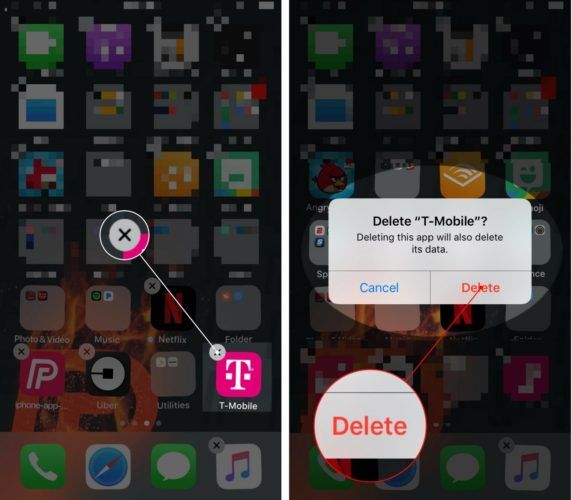
යෙදුම නැවත ස්ථාපනය කිරීම ආරම්භ කිරීමට, යෙදුම් වෙළඳසැල විවෘත කර ටී-මොබයිල් යෙදුම සොයන්න. ඔබ එය සොයාගත් පසු, යෙදුමේ දකුණු පස ඇති බාගැනීම් බොත්තම තට්ටු කරන්න - එය වලාකුළකින් ඊතලයක් පෙන්වන ඊතලයක් මෙන් පෙනේ. යෙදුම නැවත ස්ථාපනය කිරීමට පෙර කොපමණ කාලයක් ගතවේදැයි ඔබට දැන ගැනීමට තත්ව කවයක් දිස්වනු ඇත.
පාලන මධ්යස්ථානයට ප්රවේශ විය නොහැක
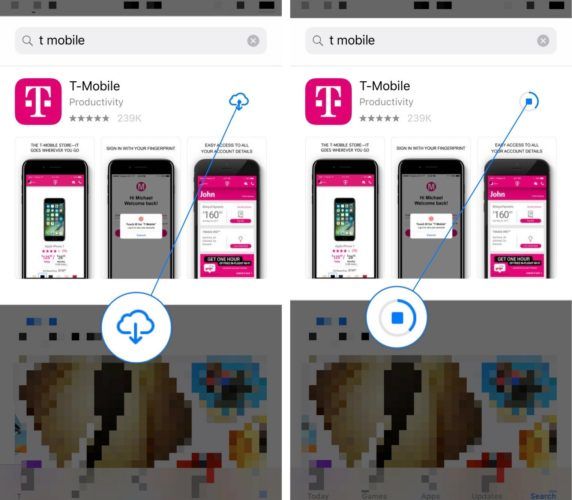
ටී-ජංගම පාරිභෝගික සහාය අමතන්න
ඔබ එය මෙතරම් දුරට සාදා ටී-මොබයිල් යෙදුම තවමත් ක්රියාත්මක නොවන්නේ නම්, පාරිභෝගික සහාය සම්බන්ධ කර ගැනීමට කාලයයි. ඔබට 1-877-453-1304 අමතන්න හෝ ඔවුන්ගේ වෙබ් අඩවියට පිවිසිය හැකිය පාරිභෝගික සහාය වෙබ් පිටුව .
ටී-ජංගම යෙදුම: නැවත වැඩ කිරීම!
ඔබ ටී-මොබයිල් යෙදුම සවි කර ඇති අතර ඔබට නැවත වරක් ඔබගේ අයිෆෝන් වෙතින් ඔබගේ ගිණුමට ප්රවේශ වීම ආරම්භ කළ හැකිය. ඊළඟ වතාවේ ටී-මොබයිල් යෙදුම ඔබගේ අයිෆෝන් මත ක්රියා නොකරන්නේ නම්, කුමක් කළ යුතු දැයි ඔබ හරියටම දැන ගනු ඇත. ඔබට ටී-මොබයිල් හෝ ඔබේ රැහැන් රහිත සැලැස්ම ගැන වෙනත් ප්රශ්න ඇත්නම්, පහත අදහස් දක්වන්න!
කියවීමට ස්තූතියි,
ඩේවිඩ් එල්.